En tant qu'utilisateur sudo, vous pouvez exécuter des commandes et accéder aux fichiers en tant qu'utilisateur root mais avec votre propre mot de passe. Vous n'avez pas besoin de connaître le mot de passe root ou de passer à l'utilisateur root. Vous ajoutez simplement sudo avant la commande pour l'exécuter avec le privilège root.
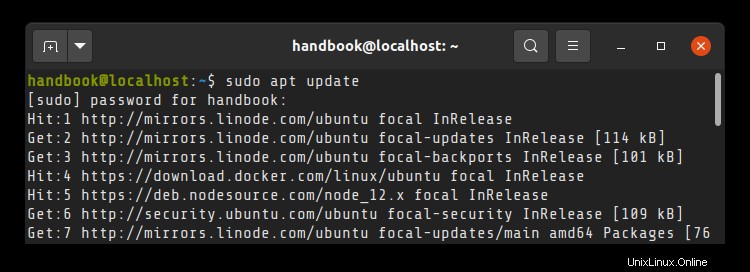
Dans les systèmes Linux basés sur Ubuntu et Debian, sudo est pratiquement synonyme de root, mais en réalité, sudo est bien plus que cela.
Mais je ne vais pas entrer dans les détails sur sudo ici. Je vais juste montrer comment vous pouvez ajouter un utilisateur sudo à Ubuntu ou Debian.
sudo usermod -aG sudo <username>C'était trop court, non ? Ne vous inquiétez pas! J'explique les étapes en détail.
Ajout d'un utilisateur sudo dans Ubuntu et Debian
J'utilise Ubuntu dans ce didacticiel, mais les étapes mentionnées ici devraient également s'appliquer à Debian et à de nombreuses autres distributions Linux.
Les commandes utilisées ici sont des commandes Linux standard et doivent être installées par défaut sur la plupart des distributions Linux. Cependant, je ne suis pas sûr que toutes les distributions Linux aient un groupe nommé sudo.
Commençons maintenant à créer un utilisateur sudo ou sudoer en ligne de commande Linux.
Étape 1 :Créer un nouvel utilisateur [s'il n'existe pas déjà]
Veuillez vérifier les utilisateurs présents sur votre système Linux. Si l'utilisateur auquel vous souhaitez accorder l'accès sudo n'existe pas, la première étape consiste à créer cet utilisateur.
Gardez à l'esprit que l'utilisateur sera un utilisateur régulier lorsque vous le créerez. Vous l'ajoutez à la liste sudoer à l'étape suivante.
Remarque : L'ajout d'un nouvel utilisateur créera également un groupe d'utilisateurs portant le même nom que l'utilisateur dans Ubuntu.
Pour créer un utilisateur, il faut être sudoer ou root. Cela permet de s'assurer que seules les personnes qui ont des droits sur le système ou qui sont chargées de protéger le système créent de nouveaux utilisateurs et personne d'autre.
Vous pouvez utiliser la commande adduser ou useradd pour ajouter un nouvel utilisateur. Vous pouvez lire la différence entre adduser et useradd ici.
Je vais utiliser la commande adduser ici.
sudo adduser <username>Lorsque vous tapez votre mot de passe, il sera invisible, mais vous pouvez également utiliser la suppression ou le retour arrière quand vous le souhaitez. Vous pouvez également utiliser le raccourci Linux Ctrl+U pour supprimer toute la ligne et recommencer depuis le début.
Voici un exemple de capture d'écran pour la création d'un nouvel utilisateur nommé handbook :
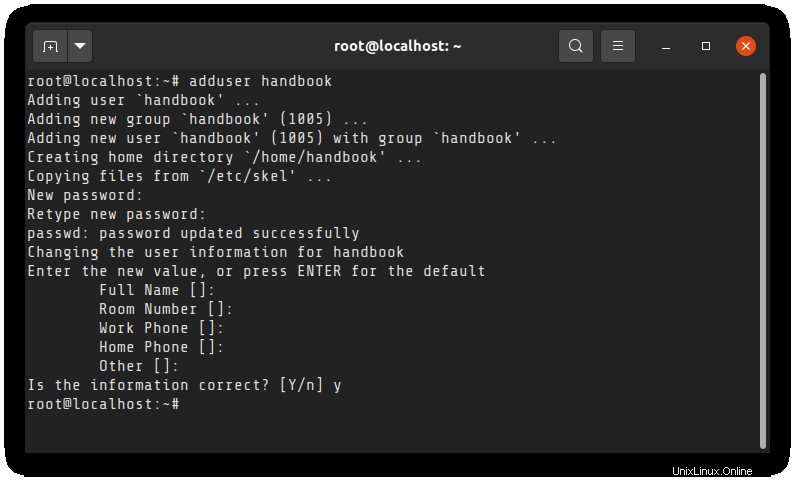
Avec la commande adduser, le répertoire personnel de l'utilisateur est également créé.
Il demande également des détails sur le nom, les numéros de téléphone et autres. Vous pouvez entrer les détails si vous le souhaitez, mais ce n'est pas obligatoire. Après confirmation, l'utilisateur sera créé avec succès.
Vous pouvez vérifier la création du nouvel utilisateur en vérifiant le contenu du répertoire /home ou grep sur le nom d'utilisateur dans le fichier /etc/passwd.
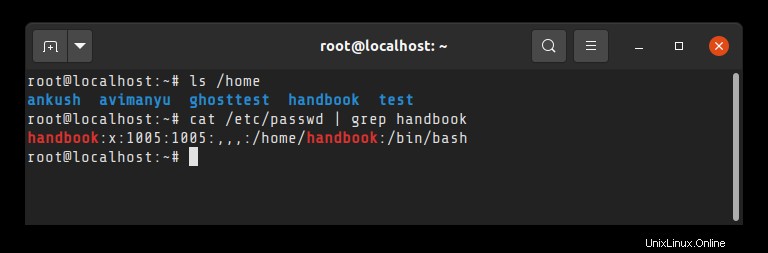
Étape 2 :faites-en un utilisateur sudo
Une fois l'utilisateur créé, il peut être facilement converti en utilisateur sudo en l'ajoutant au groupe sudo. Oui, c'est ça.
Vous devez utiliser les options -aG. Le a garantit que vous ajoutez le groupe.
sudo usermod -aG sudo <username>Dans la commande ci-dessus :
- usermod modifie les propriétés et les droits de l'utilisateur
- –a L'option indique d'ajouter le groupe donné à l'utilisateur sans supprimer l'utilisateur des groupes existants. Si vous le manquez, l'utilisateur sera supprimé d'un autre groupe existant et cela deviendra une douleur pour vous.
- Option -G répertorie les groupes auxquels l'utilisateur doit être ajouté. Dans notre cas, c'est "sudo". Il est donc ajouté directement à la commande.
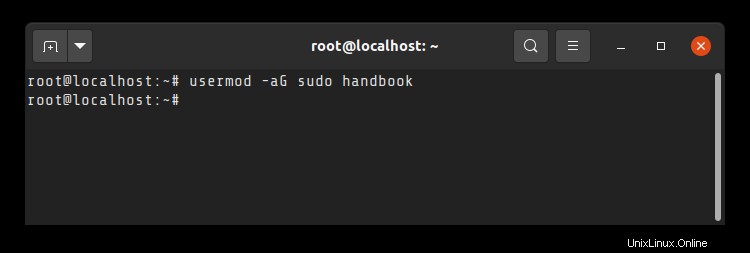
Un ajout réussi ne produit aucune sortie.
Étape 3 :Vérifier l'accès sudo
Maintenant, vous devez vérifier si l'utilisateur a un accès sudo ou non. Ma méthode préférée consiste à utiliser cette commande :
sudo -l -U <username>À la fin de la sortie de cette commande, vous pouvez voir si vous pouvez exécuter toutes les commandes en tant que sudo (ALL :ALL) ALL .
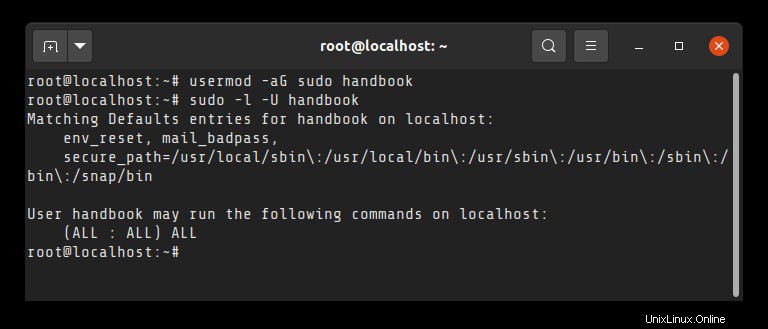
Alternativement, vous pouvez changer d'utilisateur dans la ligne de commande ou simplement vous déconnecter et vous connecter en tant que nouvel utilisateur sudo, puis essayer d'exécuter une commande en tant que sudo.
À partir de ce point, vous pouvez écrire n'importe quelle commande nécessitant des privilèges sudoer en ajoutant à la commande "sudo".
C'est ça. Vous avez créé avec succès un utilisateur sudo.
Avec un grand pouvoir, viennent de grandes responsabilités
J'espère que cette petite astuce vous a plu. Si vous avez des questions ou des suggestions, n'hésitez pas à laisser un commentaire ci-dessous.